티스토리 뷰
안녕하세요. 오늘은 자주 사용하고 있는 '사진 용량 줄이기 사이트'에 대한 내용입니다. 프로그램 설치 없이 스마트폰, 컴퓨터, 태블릿 등 어디에서든지 무료로 사용할 수 있습니다.
블로그를 하면서 사진에 대한 관심이 생길 수밖에 없었는데요. 사진 용량이 크면 사람들이 들어올 때 로딩 시간이 길어진다고 하더라고요.
그래서 사진(이미지) 파일 용량을 줄이는 방법을 찾았었는데요. 사이트들이 잘 돼있어서 사용하기 가장 편했습니다. 지금 1년째 사용하고 있는 사이트를 소개해드려 보겠습니다.
사진 용량 줄이기 사이트 주소
소개해드릴 사이트는 TinyPNG(tinypng.com)라는 사이트입니다. JPG, PNG 파일을 무료로 용량을 줄일 수 있습니다. 사진을 끌어올리면 자동으로 압축해주고, 그걸 다운로드하면 되는 방식입니다.
용량이 줄어드는 정도는 사진마다 다르지만, 최대 80% 정도까지 줄어들 때도 있었습니다. 용량이 줄어드니 화질에 대한 걱정도 됐었는데요.
양자화라는 기술로 용량을 줄이는데, 사진에 있는 '색깔의 수'를 줄여서 용량을 낮춘다고 합니다. 예를 들어 빨간색이라고 해도 다 같은 빨간색이 아닌데, 10가지 빨간색보다는 5가지 빨간색으로 사진을 만들면 용량이 더 적을 것이란 얘기 같습니다.
어쨌든 이렇게 용량이 줄여도 사람 눈으로는 거의 구분할 수 없는 수준이고, 저도 차이를 못 느끼면서 사용하고 있습니다. 그럼 PC와 스마트폰에서 어떻게 사용하는지 간단하게 보여드릴게요.
PC에서 사진 용량 줄이기
먼저 사이트로 접속하면 판다가 대나무를 먹으면서 반겨주고 있는데요. 가운데 사진을 끌어서 올리면 자동으로 사진 용량을 줄여주기 시작합니다. 한 번에 최대 20개까지 올릴 수 있고, 사진마다 용량은 5MB 이하여야 합니다.
tinypng에서 언어를 한글로 바꾸고 싶으시면 크롬에서 번역 기능을 사용하면 됩니다.
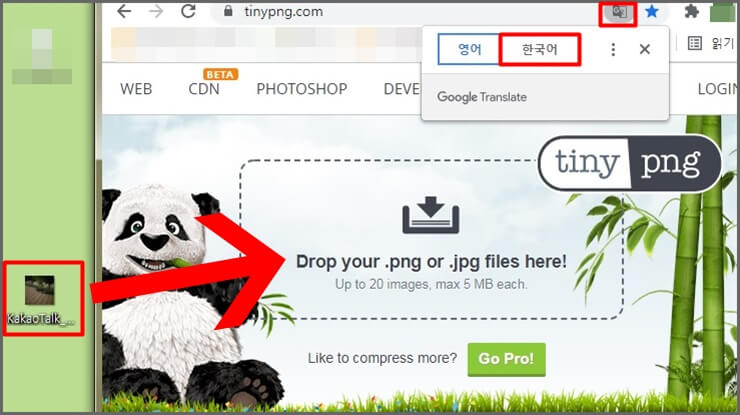
압축이 끝나고 파일명 오른쪽에 다운로드 버튼을 눌러서 사진마다 각각 저장해도 되고, 하단에 전체 다운로드 버튼을 누르면 압축된 파일을 한꺼번에 받을 수 있습니다.
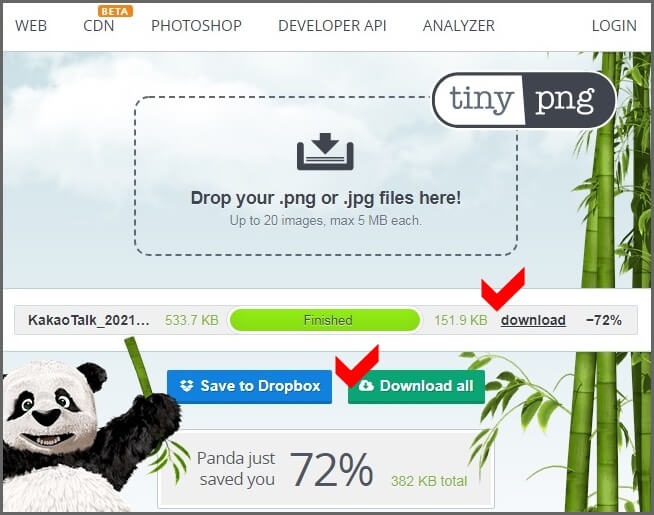
스마트폰에서 사진 용량 줄이기
스마트폰에서도 먼저 tinypng로 접속하고, 그다음 용량을 줄이려는 사진을 선택하면 되겠습니다. 여러 장을 선택해야 할 경우 사진을 길게 누르고 있으면 여러 개의 사진을 선택할 수 있도록 변경됩니다.
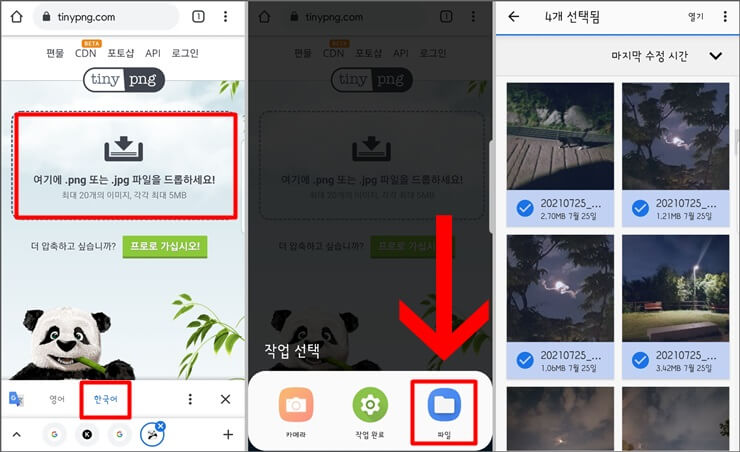
스마트폰에서 '전체(묶음) 다운로드'를 하면 알집 파일로 저장이 돼서, 압축 푸는 게 따로 필요하겠습니다.
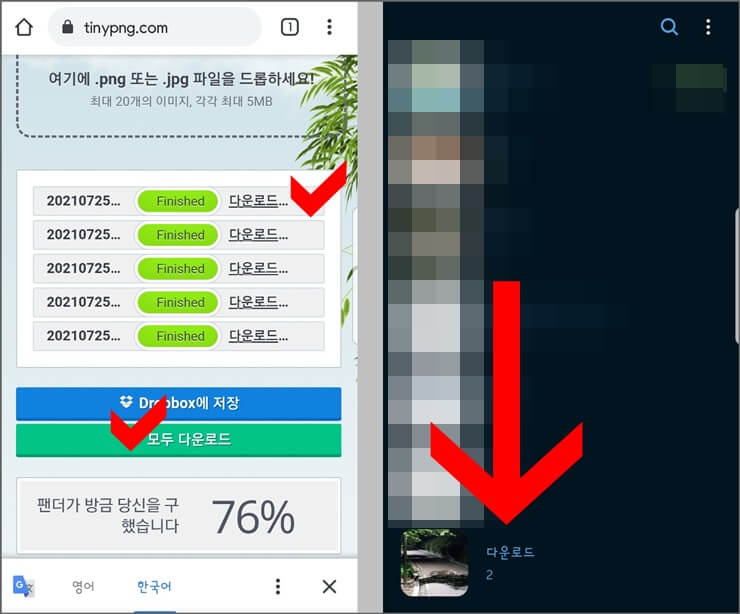
사진 용량 줄이기 전/후인데 한 번 보시고 비교해보세요 ㅎㅎ


여기까지 사진 용량 줄이기 무료 사이트인 tinypng에 대한 내용이었습니다. 방문해주셔서 감사합니다!
'Info. > IT, MOBILE, APP' 카테고리의 다른 글
| SKT 단말기 할부금 조회 방법 : 할부 원금 0원까지 얼마나 남았을까? (0) | 2021.08.07 |
|---|---|
| 갤럭시 어플 숨기기 및 숨긴 앱 찾기 방법 (0) | 2021.07.23 |
| 갤럭시 A32 캡쳐하는 방법 (스크린샷 찍기) (0) | 2021.07.20 |
